LookWebResults (09.16.25)
How to Remove LookWebResultsهل تتم إعادة توجيه الصفحة الرئيسية لمتصفحك أو استعلامات البحث من خلال LookWebResults؟ إذا كان الأمر كذلك ، فلديك مستعرض في نظامك ، مما تسبب في عمليات إعادة التوجيه هذه.
سوف تكتشف ماهية LookWebResults ، وما يمكنه فعله ، وكيفية إزالته من نظام Mac. p> ما هو LookWebResults؟
يعد LookWebResults برنامجًا ضارًا مصممًا للعمل كبرنامج إعلانات متسللة وخاطف متصفح. يتم تصنيفها أيضًا على أنها تطبيق محتمل غير مرغوب فيه (PUAs). غالبًا ما يهاجم أنظمة Mac.
يتم تثبيته كملحق متصفح أو كبرنامج في النظام. بمجرد التثبيت ، يقوم باختطاف متصفحك ، وتغيير إعدادات المتصفح ، ثم إعادة توجيه استعلامات البحث الخاصة بك إلى موقع ويب LookWebResults. كما أنه يعيد توجيه نتائج البحث من خلال بحث yahoo.com.
غالبًا ما يقوم المستخدمون بتثبيت LookWebResults و PUAs الأخرى دون علمهم. في معظم الحالات ، يقوم المستخدمون بتثبيت LookWebResults من خلال برنامج تثبيت Adobe Flash Player مخادع ومزيف.
ما الذي يمكن لـ LookWebResults القيام به؟بمجرد التثبيت على جهاز الكمبيوتر الخاص بك ، يمكن لـ LookWebResults القيام بما يلي:
- تغيير محرك البحث الافتراضي لمتصفح الويب لديك إلى LookWebResults.
- استعلامات البحث الخاصة بك تتم إعادة توجيهك إلى LookWebResults Search.
- تظهر عمليات البحث من بحث Yahoo.com.
- تم تثبيت ملحق متصفح "LookWebResults" على متصفحك أو تم تثبيت برنامج LookWebResults على جهاز الكمبيوتر لديك. / li>
- الإعلانات التي لا تنتهي ، والقسائم ، واللافتات ، والاستطلاعات ، والنوافذ المنبثقة ، وغيرها من الإعلانات التي تظهر على جهاز الكمبيوتر الخاص بك حتى في حالة توقف الإنترنت.
تحمل هذه الإعلانات والنوافذ المنبثقة كيانات برامج ضارة مصممة لفتح مواقع ويب ضارة أو تنفيذ برامج نصية ضارة. تبدأ البرامج النصية للبرامج الضارة في تنزيل وتثبيت البرامج الأخرى غير المرغوب فيها.
علاوة على ذلك ، قد يكون لدى LookWebResults اتجاهات لجمع بيانات التصفح مثل المواقع التي تمت زيارتها والمواقع الجغرافية وعناوين IP واستعلامات البحث وبيانات المستخدم الحساسة. بمجرد تسريب هذه البيانات ، يمكن أن تعرض المستخدم لمزيد من التهديدات ، مما قد يؤدي إلى سرقة الهوية أو فقدان الخصوصية عبر الإنترنت.
إذا تم رؤيتها ، يجب عليك إزالة LookWebResults من نظامك في أقرب وقت ممكن. > إرشادات إزالة LookWebResults
قبل أن نعلمك كيفية إزالة LookWebResults ، لاحظ هذه الملفات المتعلقة بخاطف متصفح LookWebResults. يجب إزالتها على الفور:
- ~ / Library / Application Support / com.LookWebResults / LookWebResults
- ~ / Library / Application Support / com.LookWebResultsDaemon / LookWebResults
- ~ / Library / LaunchDaemons / com.LookWebResultsDaemon.plist
- ~ / Library / LaunchAgents / com.LookWebResults.plist
تم تصميم بعض التطبيقات / الإعدادات المارقة التي تروّج لخاطف المتصفح LookWebResults لإنشاء ملف تعريف جهاز جديد. قبل الشروع في أي خطوات إزالة أخرى ، يلزمك حذف ملف التعريف هذا:
يجب أن تتخلص هذه الإجراءات من البرامج الضارة LookWebResults:
Automatic (Instant) Mac Malware Removalيمكنك استخدام أداة احترافية لمكافحة البرامج الضارة (مكافحة الفيروسات) ، مثل Malwarebytes لنظام التشغيل Mac أو Outbyte MacRepair ، لإجراء إزالة برامج Adware LookWebResults والتخلص منها. تأكد من تنزيل الأداة من الموقع الرسمي وليس برنامجًا مجانيًا لتجنب التطبيقات المجمعة.
هذه هي العملية التي نوصي بها لأن الإزالة اليدوية للتهديدات قد تكون عملية طويلة ومعقدة تتطلب مهارات كمبيوتر متقدمة.
Manual LookWebResults Removalلإزالة LookWebResults من جهاز Mac ، استخدم الخطوات التالية:
- انقر فوق أيقونة Mac's Finder.
- حدد "Applications".
- حدد موقع "NicePlayer" أو "MPlayerX" أو أي تطبيقات أخرى مشبوهة.
- اسحبها إلى سلة المهملات.
- افحص جهاز Mac بحثًا عن أي مكونات LookWebResults غير مرغوب فيها متبقية.
- انقر فوق رمز الباحث & gt؛ اختر Go & gt؛ انقر فوق انتقال إلى المجلد.
- تحقق من الملفات التي تم إنشاؤها بواسطة برامج الإعلانات المتسللة / أحصنة طروادة في المجلد ~ / Library / LaunchAgents (أي ملفات مشبوهة تمت إضافتها مؤخرًا) وانقلها إلى المهملات.
- تحقق من الملفات التي تم إنشاؤها بواسطة برامج الإعلانات المتسللة / أحصنة طروادة في المجلد ~ / Library / Application Support ، وأي ملفات مشبوهة تمت إضافتها مؤخرًا ، مثل "MplayerX" أو "NicePlayer" ، وانقلها إلى المهملات.
- تحقق من الملفات التي تم إنشاؤها بواسطة برامج الإعلانات المتسللة / أحصنة طروادة في المجلد / Library / LaunchDaemons وأي ملفات اشتباه تمت إضافتها مؤخرًا وانقلها إلى سلة المهملات.
- افحص نظام Mac الخاص بك (فحص كامل) باستخدام برنامج مكافحة أداة البرامج الضارة لإزالة أي سجلات متبقية.
لحذف LookWebResults من جهازك ، اتبع الخطوات التالية:
الخطوة الأولى. إزالة LookWebResults من Windows
الخطوة الثانية. حذف LookWebResults من نظام التشغيل Mac OS X
الخطوة الثالثة. تخلص من LookWebResults من الإنترنت Explorer
الخطوة 4. قم بإلغاء تثبيت LookWebResults من Microsoft Edge
الخطوة 5. احذف LookWebResults من Mozilla Firefox
الخطوة السادسة. قم بإزالة LookWebResults من Google Chrome
الخطوة 7. تخلص من LookWebResults من Safari
كيفية إزالة LookWebResults من Windows
تتمثل إحدى السمات الشائعة لـ LookWebResults في أنها تحب الظهور كبرامج شرعية أو يمكن دمجها مع برامج شرعية لإصابة الكمبيوتر. أول شيء عليك القيام به عند مواجهة خطر LookWebResults هو إلغاء تثبيت البرنامج المصاحب له.
لإزالة البرامج التي يحتمل أن تكون ضارة وغير مرغوب فيها من Windows والتخلص من LookWebResults بشكل دائم ، اتبع هذه التعليمات:
1. قم بإلغاء تثبيت البرامج الضارة.انقر فوق ابدأ ، ثم اكتب لوحة التحكم في مربع البحث. انقر على لوحة التحكم من نتائج البحث ، ثم انقر على رابط إزالة برنامج ضمن البرنامج . تبدو لوحة التحكم مماثلة لأجهزة الكمبيوتر التي تعمل بنظام Windows 7 ، ولكن بالنسبة لمستخدمي Windows XP ، انقر فوق إضافة / إزالة البرامج بدلاً من ذلك.
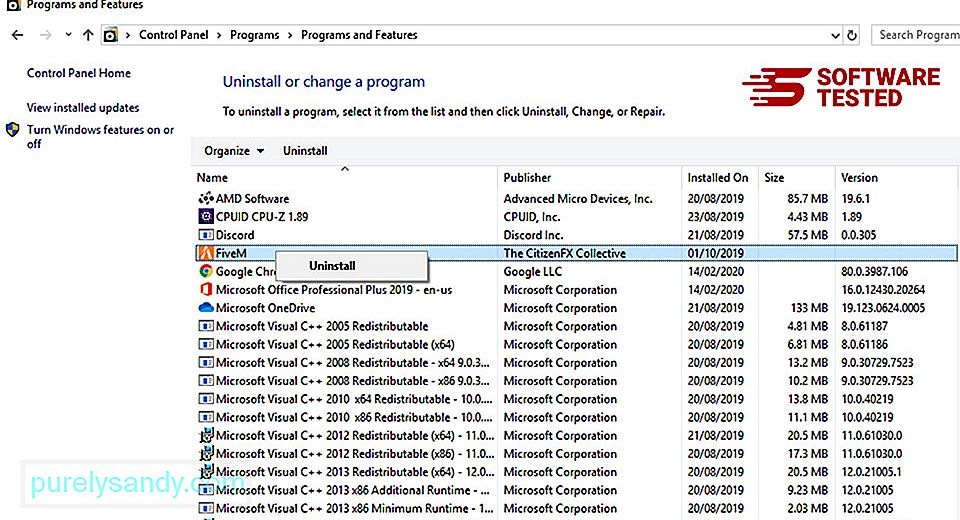
بالنسبة لمستخدمي Windows 10 ، يمكنك أيضًا إلغاء تثبيت البرامج بالانتقال إلى Start & gt؛ إعدادات & GT. تطبيقات و GT. تطبيقات & أمبير ؛ الميزات.
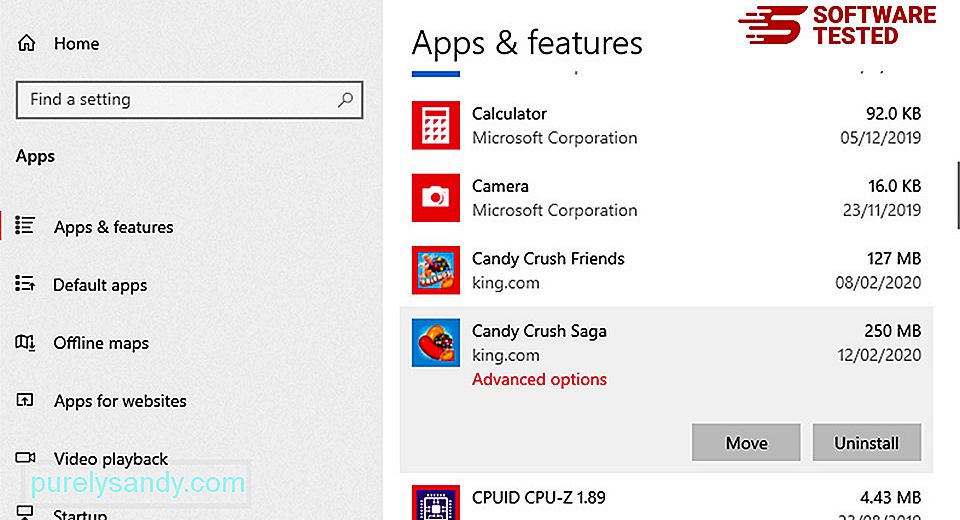
في قائمة البرامج الموجودة على جهاز الكمبيوتر الخاص بك ، ابحث عن البرامج المثبتة حديثًا أو البرامج المشبوهة التي تشك في أنها برامج ضارة.
قم بإلغاء تثبيتها بالنقر (أو النقر بزر الماوس الأيمن) إذا كنت في لوحة التحكم) ، فاختر إزالة التثبيت . انقر فوق إلغاء التثبيت مرة أخرى لتأكيد الإجراء. انتظر حتى تكتمل عملية إلغاء التثبيت.
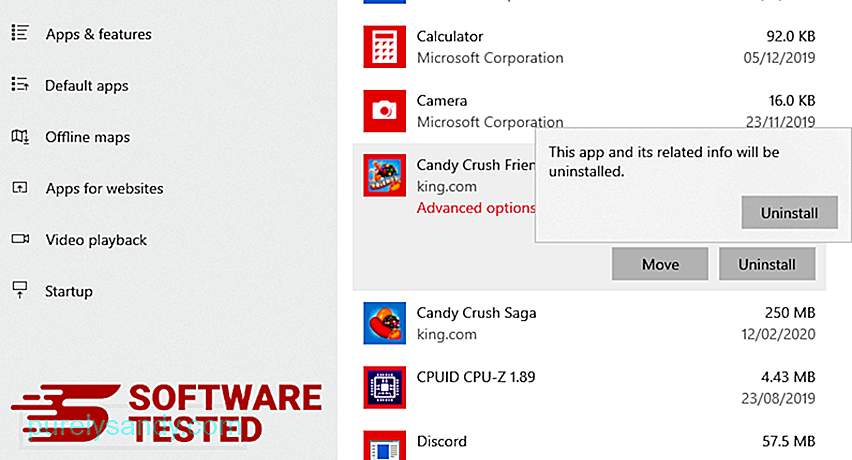
للقيام بذلك ، انقر بزر الماوس الأيمن فوق اختصار البرنامج الذي قمت بإلغاء تثبيته ، ثم حدد خصائص .
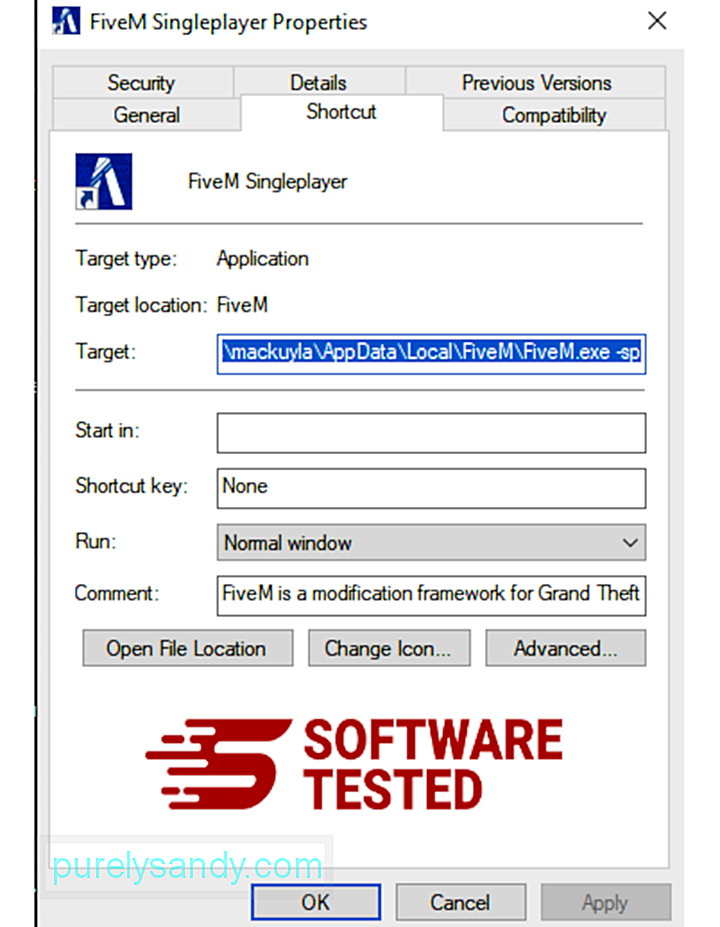
يجب أن تفتح تلقائيًا علامة التبويب اختصار . انظر إلى الحقل الهدف واحذف عنوان URL المستهدف المرتبط بالبرامج الضارة. يشير عنوان URL هذا إلى مجلد تثبيت البرنامج الضار الذي قمت بإلغاء تثبيته.
4. كرر جميع الخطوات المذكورة أعلاه لجميع اختصارات البرنامج.تحقق من جميع المواقع التي قد يتم فيها حفظ هذه الاختصارات ، بما في ذلك سطح المكتب وقائمة ابدأ وشريط المهام.
5. إفراغ سلة المحذوفات.بمجرد حذف جميع البرامج والملفات غير المرغوب فيها من Windows ، قم بتنظيف سلة المحذوفات للتخلص تمامًا من LookWebResults. انقر بزر الماوس الأيمن على سلة المحذوفات على سطح المكتب ، ثم اختر إفراغ سلة المحذوفات . انقر فوق موافق للتأكيد.
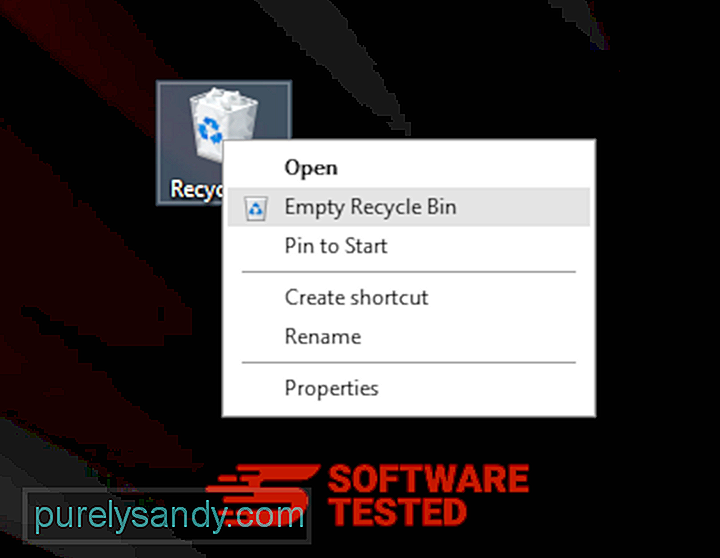
كيفية حذف LookWebResults من macOS
يعد macOS أكثر أمانًا من Windows ، ولكن ليس من المستحيل وجود البرامج الضارة على أجهزة Mac. تمامًا مثل أنظمة التشغيل الأخرى ، يعد macOS أيضًا عرضة للبرامج الضارة. في الواقع ، كانت هناك عدة هجمات سابقة للبرامج الضارة تستهدف مستخدمي Mac.
يعد حذف LookWebResults من جهاز Mac أسهل كثيرًا من أنظمة التشغيل الأخرى. إليك الدليل الكامل:
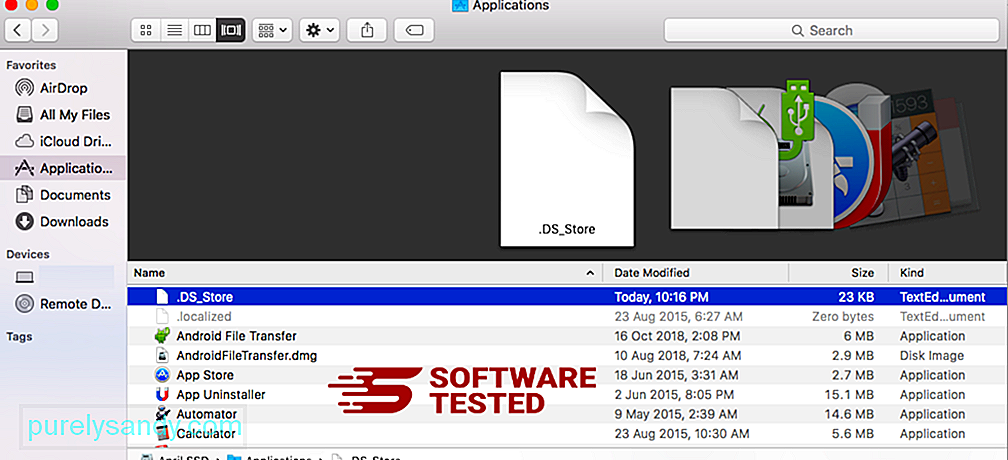
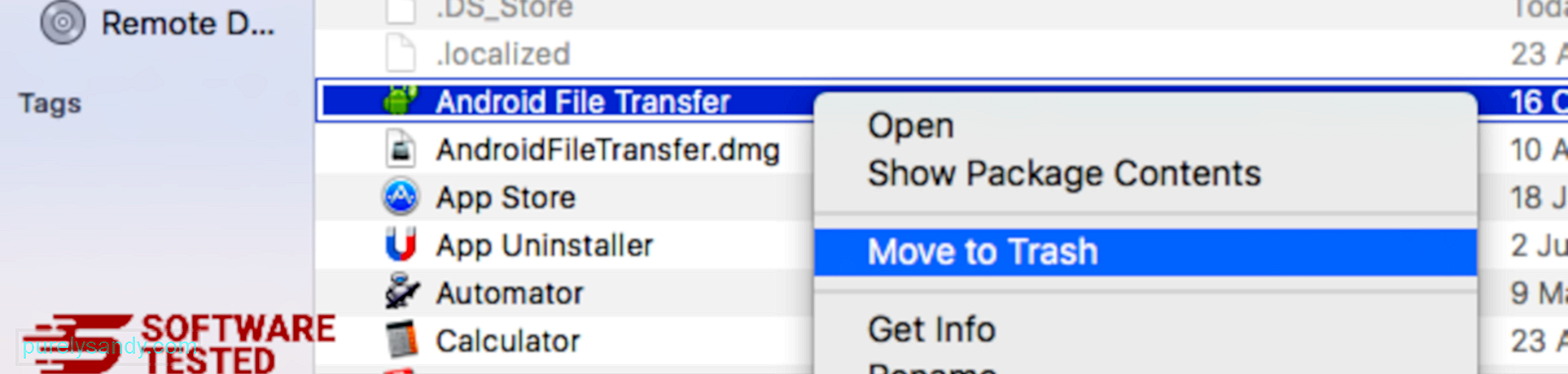
للتخلص تمامًا من LookWebResults ، أفرغ سلة المهملات.
كيفية التخلص من LookWebResults من Internet Explorer
للتأكد من اختفاء البرامج الضارة التي اخترقت متصفحك تمامًا وعكس جميع التغييرات غير المصرح بها في Internet Explorer ، اتبع الخطوات الواردة أدناه:
1. تخلص من الوظائف الإضافية الخطيرة. عندما تخترق البرامج الضارة متصفحك ، فإن إحدى العلامات الواضحة هي عندما ترى الوظائف الإضافية أو أشرطة الأدوات التي تظهر فجأة على Internet Explorer دون علمك. لإلغاء تثبيت هذه الوظائف الإضافية ، قم بتشغيل Internet Explorer ، وانقر على رمز الترس في الزاوية العلوية اليسرى من المتصفح لفتح القائمة ، ثم اختر إدارة الوظائف الإضافية. 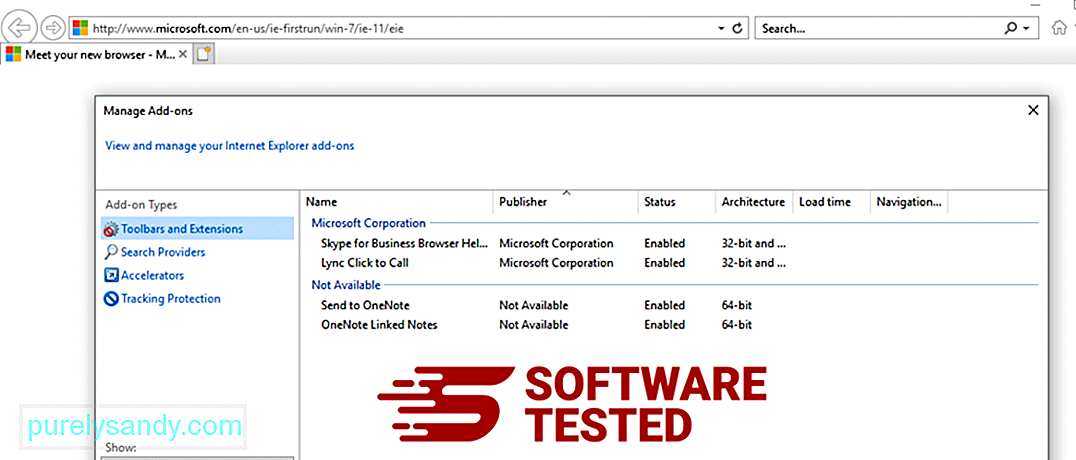
عندما ترى نافذة إدارة الوظائف الإضافية ، ابحث عن (اسم البرامج الضارة) والمكونات الإضافية / الوظائف الإضافية المشبوهة. يمكنك تعطيل هذه المكونات الإضافية من خلال النقر على تعطيل . 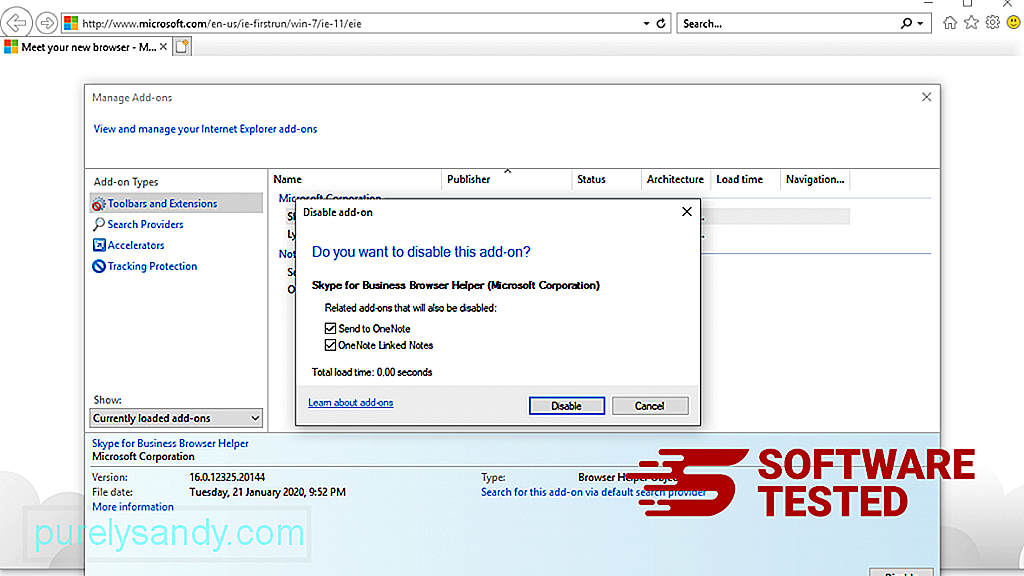
إذا كانت لديك صفحة بدء مختلفة فجأة أو تم تغيير محرك البحث الافتراضي ، فيمكنك تغييرها مرة أخرى من خلال إعدادات Internet Explorer. للقيام بذلك ، انقر على رمز الترس في الزاوية العلوية اليسرى من المتصفح ، ثم اختر خيارات الإنترنت . 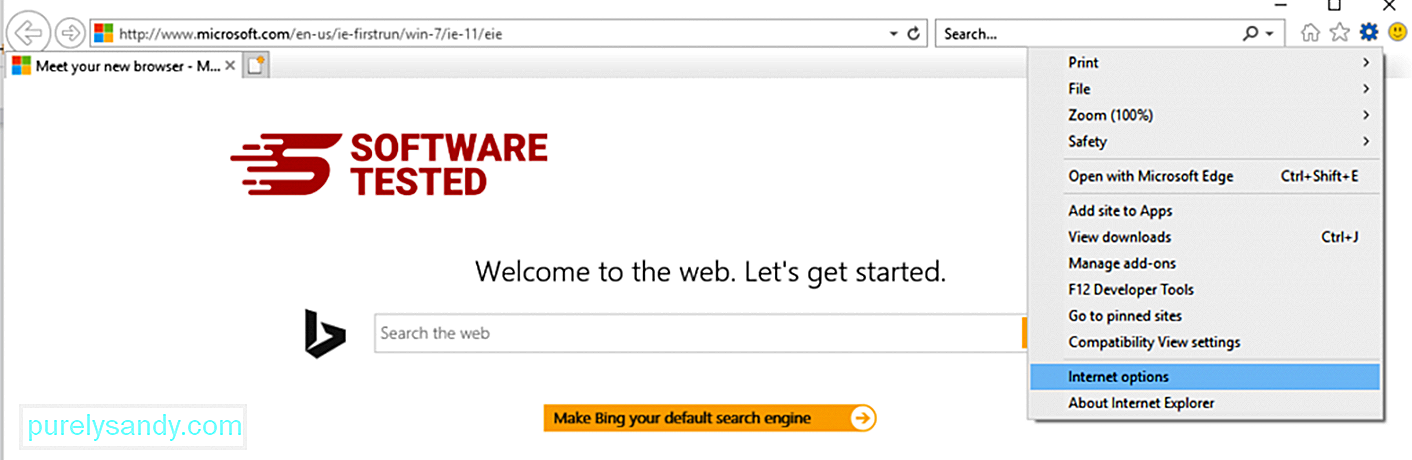
ضمن علامة التبويب عام ، احذف عنوان URL للصفحة الرئيسية وأدخل الصفحة الرئيسية المفضلة لديك. انقر فوق تطبيق لحفظ الإعدادات الجديدة. 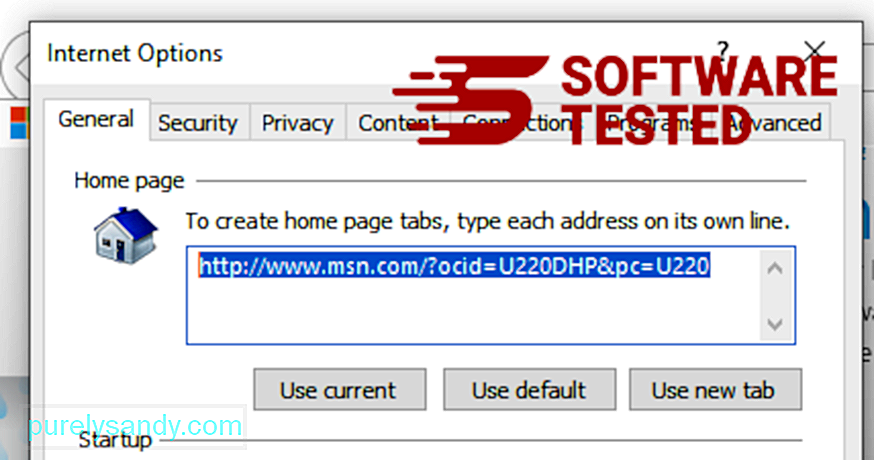
من قائمة Internet Explorer (رمز الترس في الأعلى) ، اختر خيارات الإنترنت . انقر على علامة التبويب خيارات متقدمة ، ثم حدد إعادة تعيين . 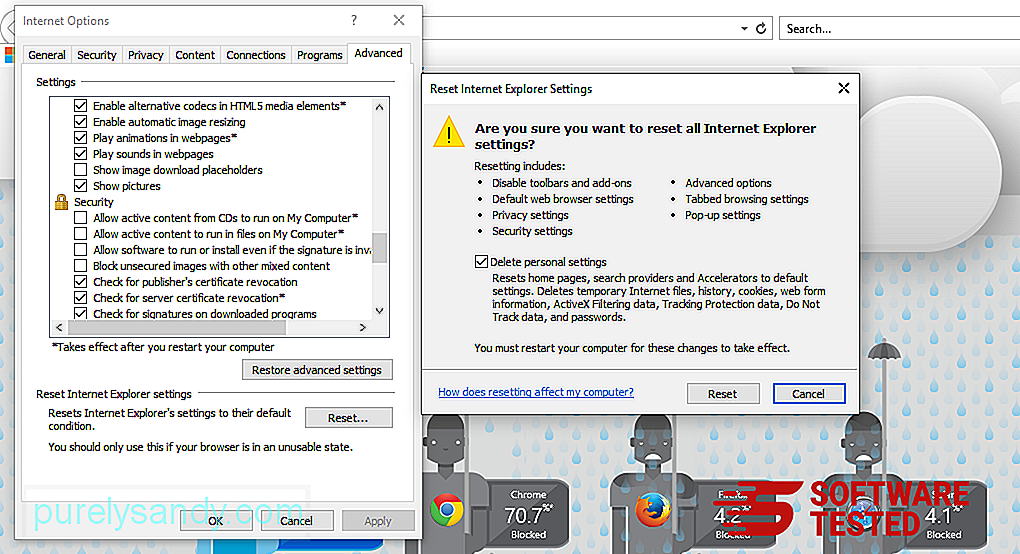
في نافذة إعادة التعيين ، حدد خيار حذف الإعدادات الشخصية وانقر فوق الزر إعادة تعيين مرة أخرى لتأكيد الإجراء.
كيفية إلغاء تثبيت LookWebResults على Microsoft Edge
إذا كنت تشك في إصابة جهاز الكمبيوتر ببرامج ضارة وتعتقد أن متصفح Microsoft Edge قد تأثر ، فإن أفضل ما يمكنك فعله هو إعادة تعيين المتصفح.
هناك طريقتان لإعادة التعيين إعدادات Microsoft Edge الخاصة بك لإزالة جميع آثار البرامج الضارة على جهاز الكمبيوتر الخاص بك تمامًا. راجع الإرشادات أدناه للحصول على مزيد من المعلومات.
الطريقة الأولى: إعادة الضبط عبر إعدادات Edge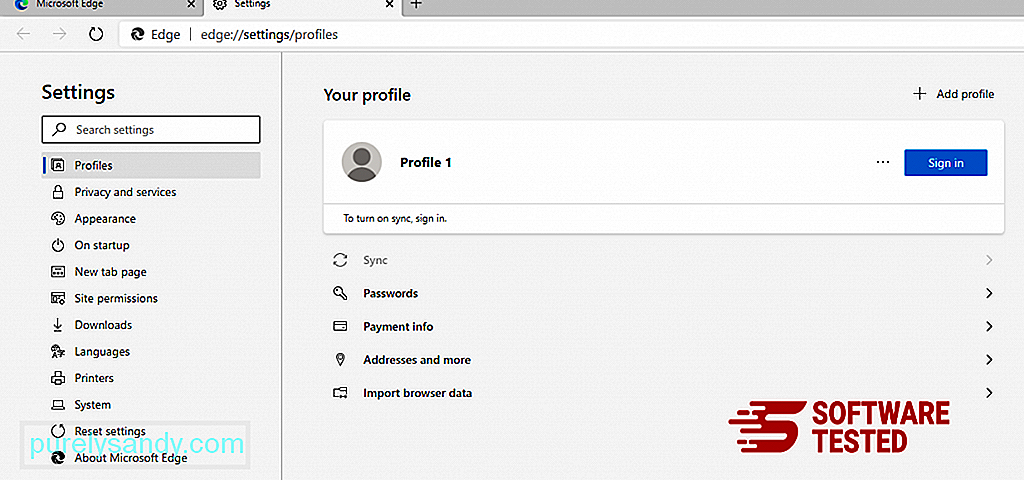
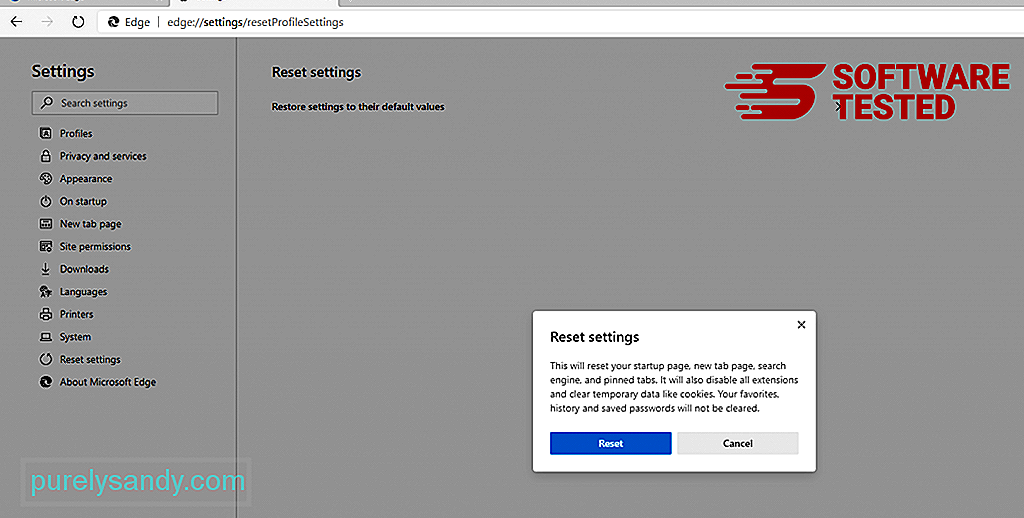
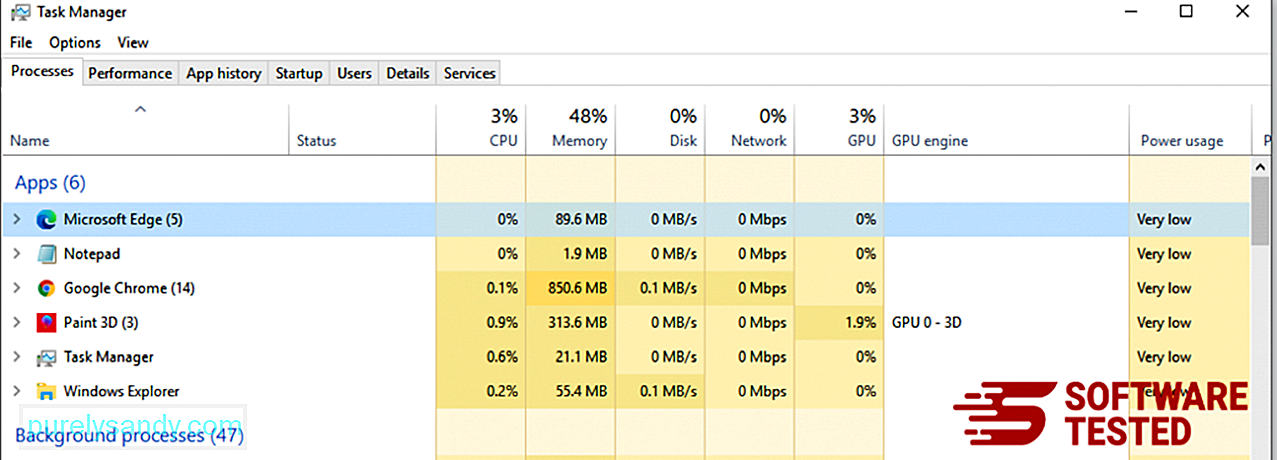
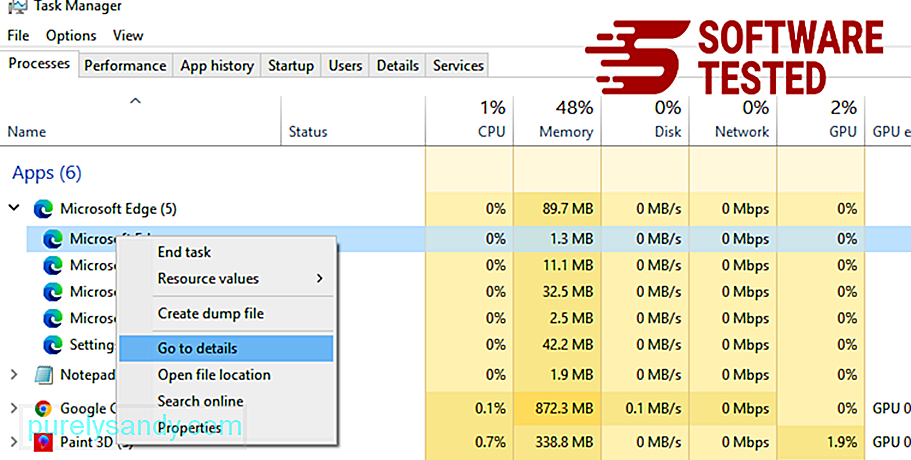
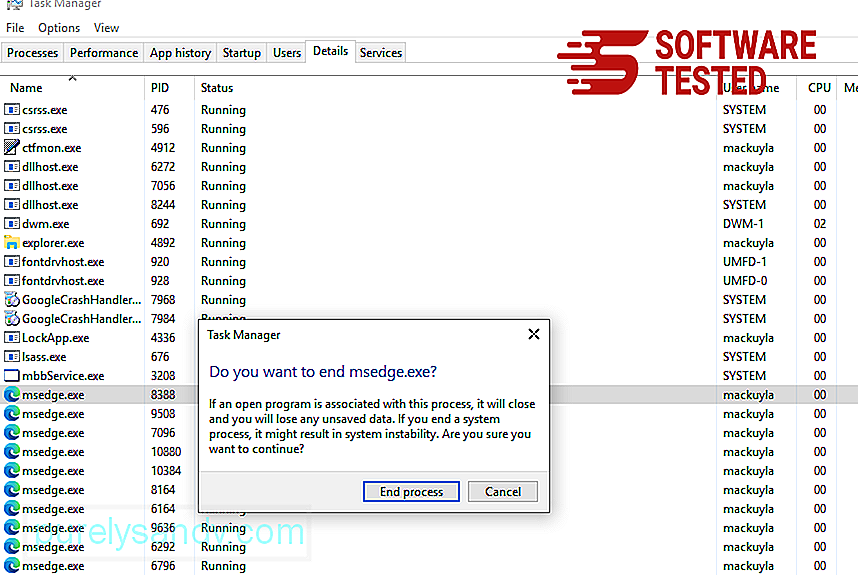
هناك طريقة أخرى لإعادة تعيين Microsoft Edge وهي استخدام الأوامر. هذه طريقة متقدمة مفيدة للغاية في حالة استمرار تعطل تطبيق Microsoft Edge أو عدم فتحه على الإطلاق. تأكد من عمل نسخة احتياطية من بياناتك المهمة قبل استخدام هذه الطريقة.
فيما يلي خطوات القيام بذلك:
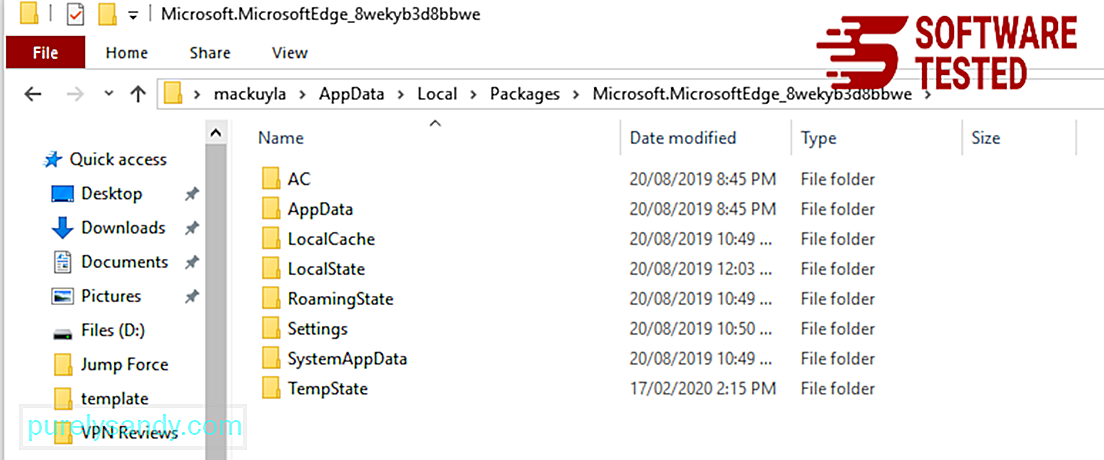
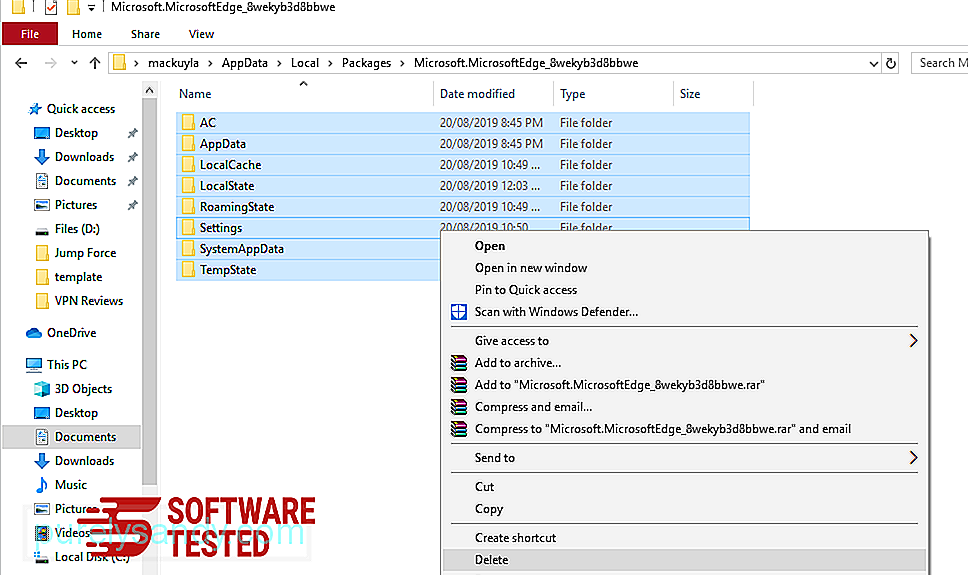
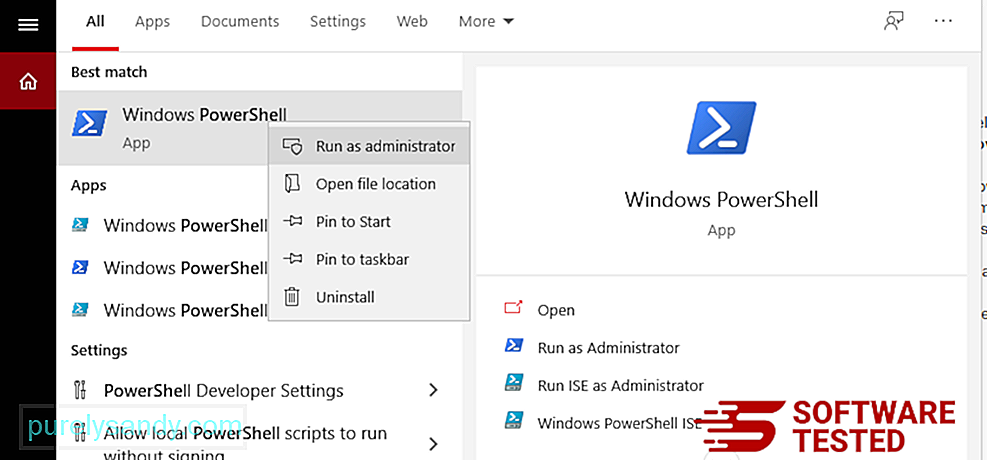
Get-AppXPackage -AllUsers -Name Microsoft.MicrosoftEdge | Foreach {Add-AppxPackage -DisableDevelopmentMode -Register $ ($ _. InstallLocation) \ AppXManifest.xml -Verbose} 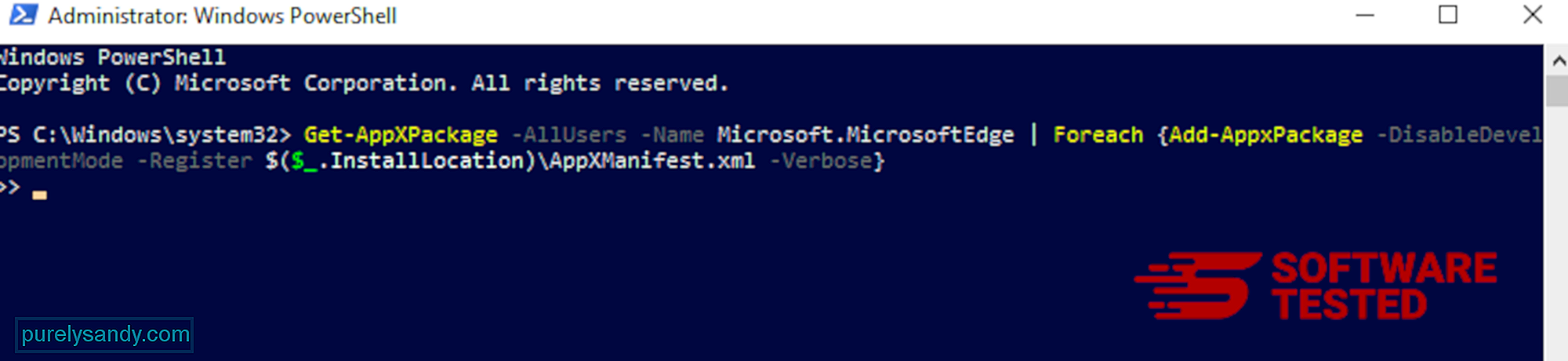
كيفية حذف LookWebResults من Mozilla Firefox
تمامًا مثل المتصفحات الأخرى ، تحاول البرامج الضارة القيام بذلك قم بتغيير إعدادات Mozilla Firefox. تحتاج إلى التراجع عن هذه التغييرات لإزالة كافة آثار LookWebResults. اتبع الخطوات أدناه لحذف LookWebResults بالكامل من Firefox:
1. قم بإلغاء تثبيت الامتدادات الخطيرة أو غير المألوفة.تحقق من Firefox بحثًا عن أي ملحقات غير مألوفة لا تتذكر أنك قمت بتثبيتها. هناك احتمال كبير أن يتم تثبيت هذه الامتدادات بواسطة البرامج الضارة. للقيام بذلك ، قم بتشغيل Mozilla Firefox ، وانقر فوق رمز القائمة في الزاوية العلوية اليمنى ، ثم حدد Add-ons & gt؛ الامتدادات .
في نافذة الإضافات ، اختر LookWebResults والمكونات الإضافية الأخرى المشبوهة. انقر على قائمة النقاط الثلاث بجوار الامتداد ، ثم اختر إزالة لحذف هذه الامتدادات. 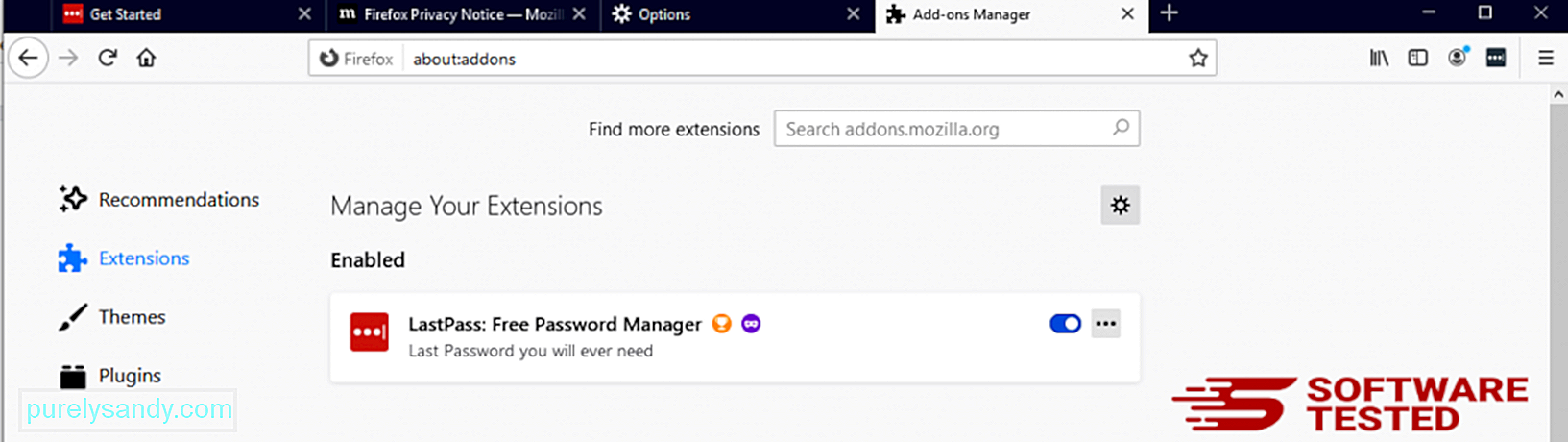
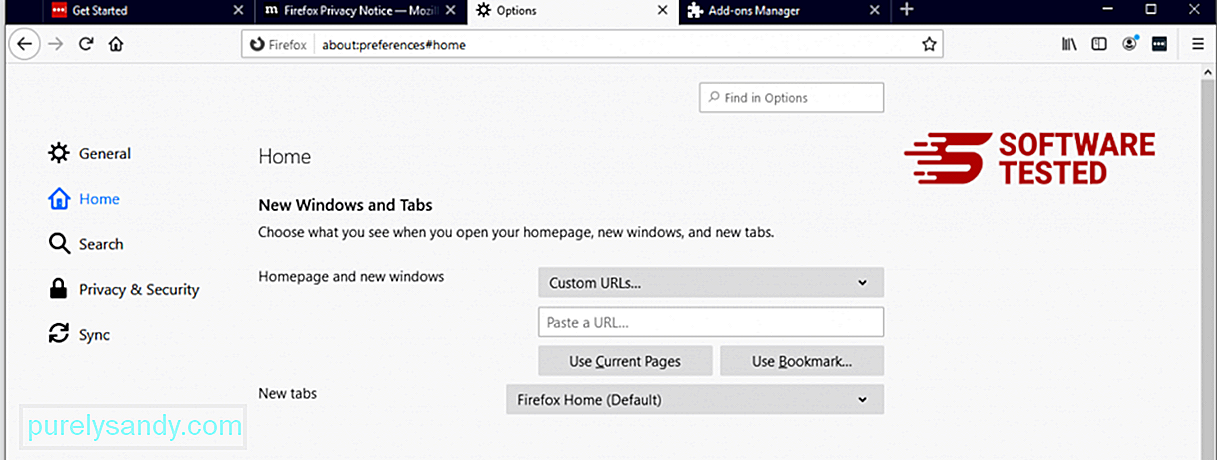
انقر فوق قائمة Firefox في الزاوية العلوية اليمنى من المتصفح ، ثم اختر خيارات & GT؛ جنرال لواء. احذف الصفحة الرئيسية الضارة واكتب عنوان URL المفضل لديك. أو يمكنك النقر فوق استعادة للتغيير إلى الصفحة الرئيسية الافتراضية. انقر فوق موافق لحفظ الإعدادات الجديدة.
3. أعد تعيين Mozilla Firefox. اذهب إلى قائمة Firefox ، ثم انقر فوق علامة الاستفهام (Help). اختر معلومات استكشاف الأخطاء وإصلاحها. اضغط على الزر تحديث Firefox لمنح متصفحك بداية جديدة. 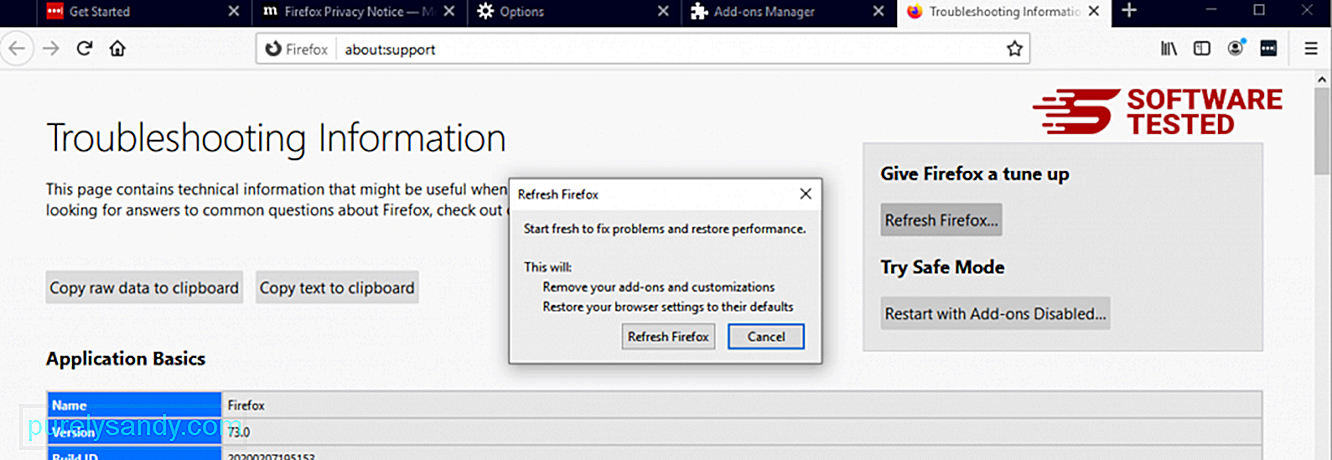
بمجرد إكمال الخطوات المذكورة أعلاه ، ستختفي LookWebResults تمامًا من متصفح Mozilla Firefox.
كيفية إزالة LookWebResults من Google Chrome
إلى قم بإزالة LookWebResults تمامًا من جهاز الكمبيوتر الخاص بك ، فأنت بحاجة إلى عكس جميع التغييرات على Google Chrome ، وإلغاء تثبيت الإضافات والمكونات الإضافية والوظائف الإضافية المشبوهة التي تمت إضافتها بدون إذنك.
اتبع الإرشادات أدناه من أجل إزالة LookWebResults من Google Chrome:
1. احذف المكونات الإضافية الضارة. ابدأ تشغيل تطبيق Google Chrome ، ثم انقر فوق رمز القائمة في الزاوية العلوية اليمنى. اختر المزيد من الأدوات & GT. الامتدادات. ابحث عن LookWebResults والامتدادات الضارة الأخرى. حدد هذه الإضافات التي تريد إزالتها ، ثم انقر على إزالة لحذفها. 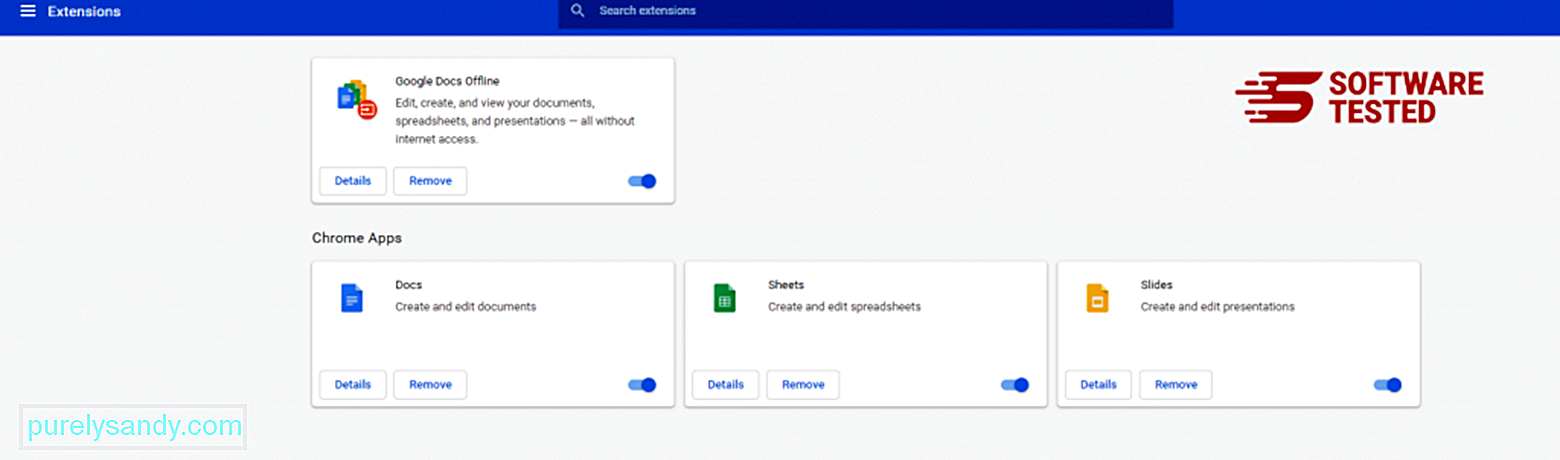
انقر فوق رمز قائمة Chrome وحدد الإعدادات . انقر على عند بدء التشغيل ، ثم حدد فتح صفحة محددة أو مجموعة صفحات . يمكنك إما إعداد صفحة جديدة أو استخدام الصفحات الموجودة كصفحتك الرئيسية. 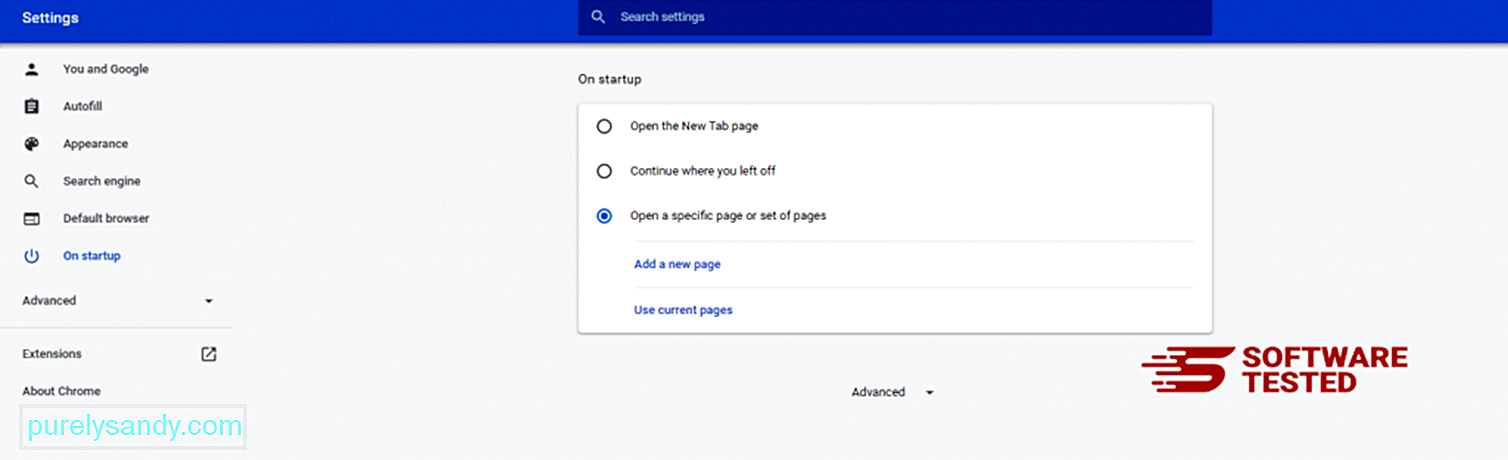
ارجع إلى رمز قائمة Google Chrome واختر Settings & gt؛ محرك البحث ، ثم انقر على إدارة محركات البحث . سترى قائمة بمحركات البحث الافتراضية المتاحة لمتصفح Chrome. احذف أي محرك بحث تعتقد أنه مريب. انقر على قائمة النقاط الثلاث بجوار محرك البحث وانقر على إزالة من القائمة. 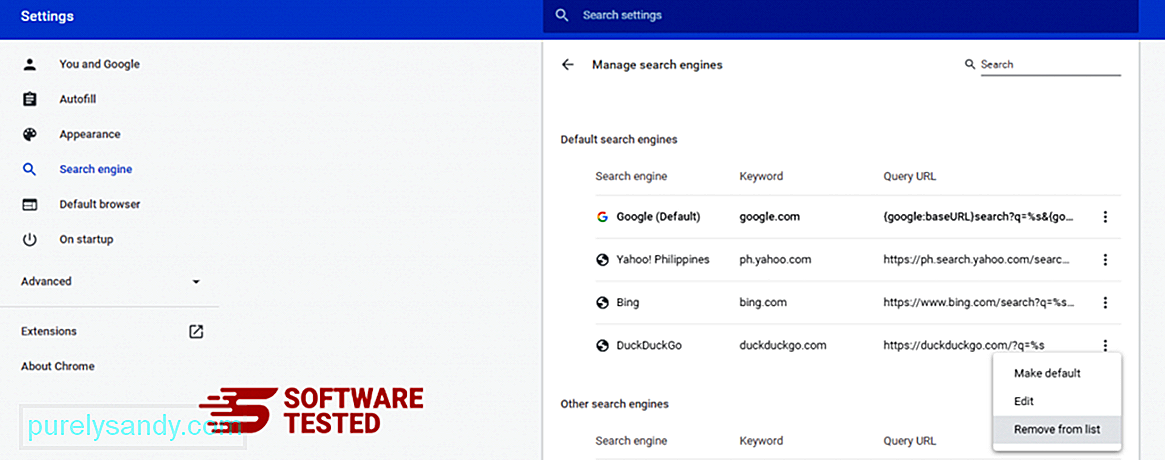
انقر فوق رمز القائمة الموجود في الجزء العلوي الأيسر من المتصفح ، واختر الإعدادات . مرر لأسفل الصفحة ، ثم انقر على استعادة الإعدادات إلى إعداداتها الافتراضية الأصلية ضمن إعادة التعيين والتنظيف. انقر فوق الزر "إعادة تعيين الإعدادات" لتأكيد الإجراء. 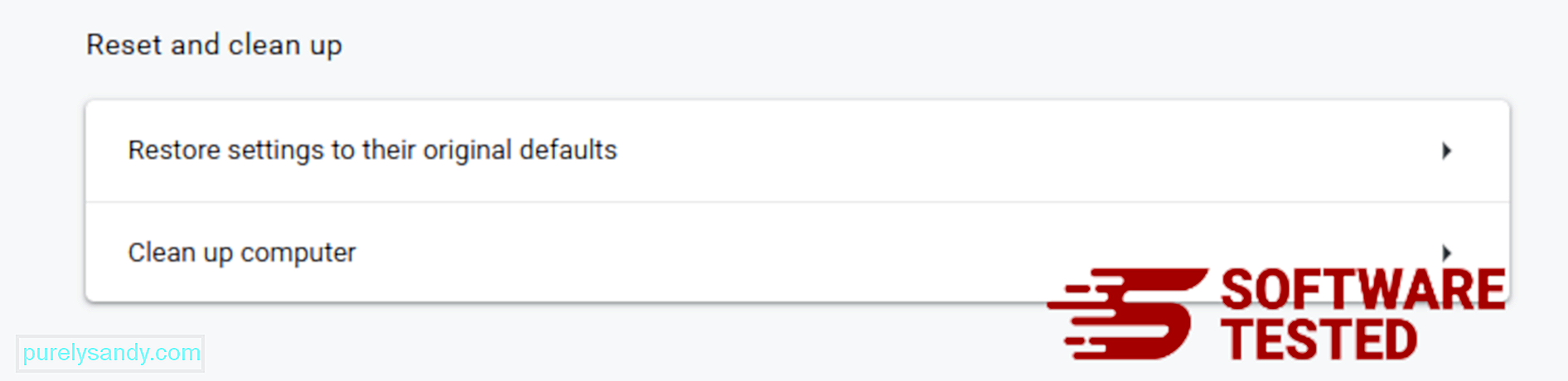
ستؤدي هذه الخطوة إلى إعادة تعيين صفحة بدء التشغيل وعلامة التبويب الجديدة ومحركات البحث وعلامات التبويب المثبتة والإضافات. ومع ذلك ، سيتم حفظ الإشارات المرجعية وسجل المتصفح وكلمات المرور المحفوظة.
كيفية التخلص من نتائج LookWebResults من Safari
يعد متصفح الكمبيوتر أحد الأهداف الرئيسية للبرامج الضارة - تغيير الإعدادات وإضافة ملحقات جديدة وتغيير محرك البحث الافتراضي. لذلك إذا كنت تشك في إصابة Safari الخاص بك بـ LookWebResults ، فهذه هي الخطوات التي يمكنك اتباعها:
1. حذف الإضافات المشبوهة قم بتشغيل متصفح الويب Safari وانقر على Safari من القائمة العلوية. انقر على التفضيلات من القائمة المنسدلة. 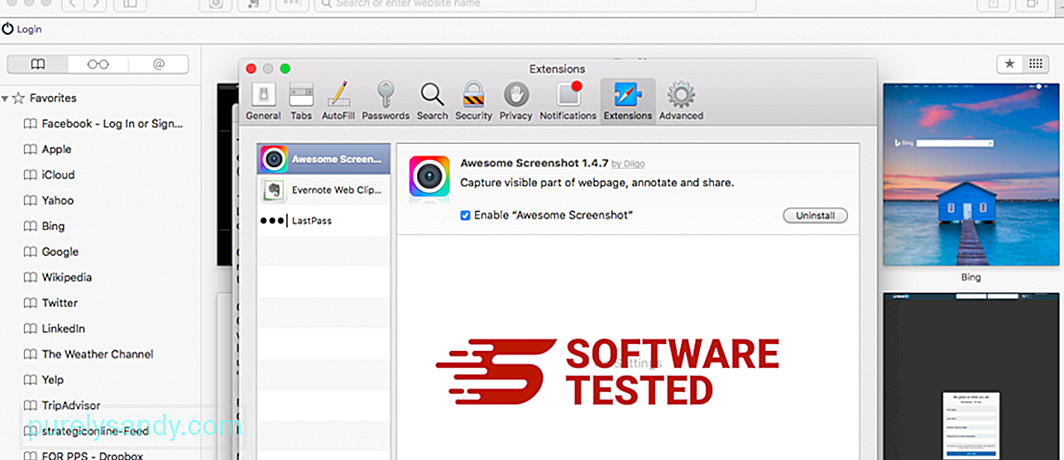
انقر فوق علامة التبويب ملحقات في الجزء العلوي ، ثم اعرض قائمة الامتدادات المثبتة حاليًا في القائمة اليمنى. ابحث عن LookWebResults أو ملحقات أخرى لا تتذكر تثبيتها. انقر فوق الزر إلغاء التثبيت لإزالة الامتداد. افعل ذلك مع جميع الملحقات الضارة المشتبه بها.
2. إعادة التغييرات إلى صفحتك الرئيسيةافتح Safari ، ثم انقر على Safari & gt؛ التفضيلات. انقر فوق عام . تحقق من حقل الصفحة الرئيسية وتحقق مما إذا كان قد تم تعديل هذا أم لا. إذا تم تغيير صفحتك الرئيسية بواسطة LookWebResults ، فاحذف عنوان URL واكتب الصفحة الرئيسية التي تريد استخدامها. تأكد من تضمين http: // قبل عنوان صفحة الويب.
3. إعادة تعيين Safari75946
افتح تطبيق Safari وانقر على Safari من القائمة أعلى يسار الشاشة. انقر فوق إعادة تعيين Safari. ستفتح نافذة حوار حيث يمكنك اختيار العناصر التي تريد إعادة تعيينها. بعد ذلك ، انقر فوق الزر إعادة تعيين لإكمال الإجراء.
Final الأفكارنعتقد أن هذه المقالة قد وفرت لك معلومات كافية حول كيفية إزالة البرامج الإعلانية LookWebResults. تحتاج دائمًا إلى أن تكون حريصًا أثناء تصفح الإنترنت لتجنب تثبيت PUAs على نظامك.
هل تركنا شيئًا ما؟ يمكنك مشاركتها معنا في التعليقات.
فيديو يوتيوب: LookWebResults
09, 2025

